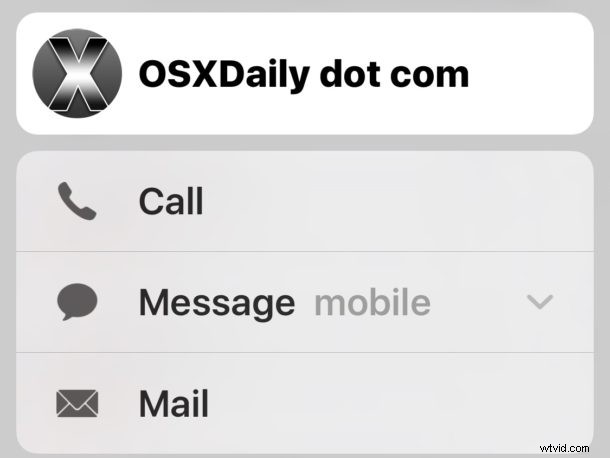
De meeste iPhone-gebruikers die communiceren in de Berichten-app verlaten de applicatie en starten vervolgens Mail of de Telefoon-app als ze een gesprek willen voortzetten via een telefoongesprek, FaceTime of e-mail. Voor moderne iPhones met 3D-aanraakschermen is er een andere optie die nog sneller is om naar een andere communicatiemethode te springen.
Dit is hoe deze handige 3D Touch Messages-truc werkt:
- Vanuit de Berichten-app in iOS, 3D Raak de contactfoto van de persoon aan*
- Kies uw alternatieve contactmethode om onmiddellijk te starten:
- Bel (er verschijnt een menu als er meerdere nummers beschikbaar zijn voor de contactpersoon)
- Bericht (opnieuw, er verschijnt een menu als er meerdere berichtopties zijn)
- FaceTime (indien van toepassing)
- Mail (er verschijnt een menu als er meerdere e-mailadressen beschikbaar zijn voor de persoon)
- Tik op een van de keuzes om onmiddellijk een telefoongesprek te starten, een ander nummer te sturen, een FaceTime-chat of een e-mail met de persoon te sturen
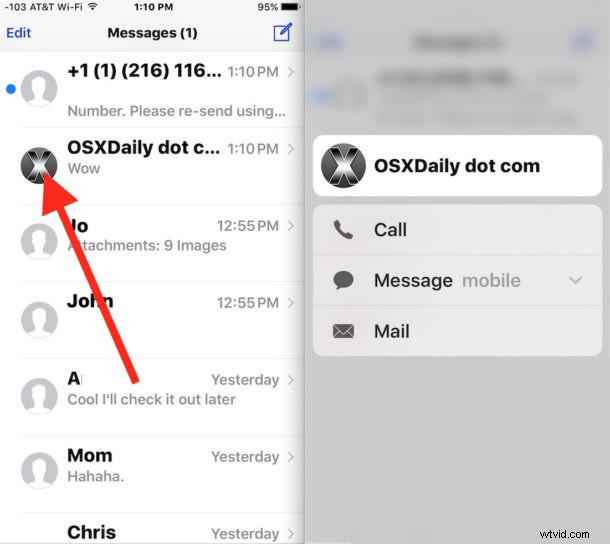
Dit is een behoorlijk handige truc die ik per ongeluk tegenkwam en een leuk klein snelmenu bood voor verschillende contactmethoden. Dezelfde 3D Touch contactfoto-truc werkt ook in de Telefoon-app, wat resulteert in het menu met verschillende communicatie-opties.
* Zorg ervoor dat u 3D Touch op de contactfoto maakt en niet de naam van de contactpersoon, als u 3D Touch op de laatste drukt, ziet u in plaats daarvan een voorbeeld van het bericht, waardoor u berichten kunt lezen zonder leesbevestigingen te verzenden, wat ook een leuke truc is, maar niet wat we willen hier iets bereiken.
Of dit net zo handig is als sommige andere 3D Touch-trucs, is echt aan jou en je iPhone-workflow, maar ik merk dat ik het vrij vaak gebruik in de Berichten-app in het bijzonder.
